Compensation de la Laser Line Probe (LLP) à l'aide du pilote USB FaroArm 6.1.0 et versions ultérieures
Étapes rapides
- Cliquez ici pour vérifier le numéro de version du pilote installé sur votre ordinateur afin de vous assurer que vous utilisez les instructions appropriées. Si le numéro de version est 6.1.0 ou supérieure, utilisez les instructions de cet article. Si ce n'est pas le cas, cliquez ici pour les instructions antérieures.
- Télécharger le dernier Manuel FaroArm pour des instructions étape par étape sur la compensation de votre FARO ® Laser Line Probe (LLP).
- Ouvrez le manuel et dans le champ Recherche saisissez Compensation Laser Line Probe pour trouver les instructions pas à pas.
- Lisez les instructions et dans cet article, passez en revue la vidéo, les conseils et les étapes. Ensuite, effectuez la compensation.
Vidéo
Dans cette vidéo, voyez la routine complète de compensation de la sonde linéaire laser FARO (LLP).
Aperçu
Pour s'assurer que votre projet a les résultats de mesure les plus précis, compensez toujours (cela est parfois appelé étalonnage) votre LLP avant de commencer un projet de mesure. En février 2018, avec la sortie du pilote 6.1.0, le programme de compensation de la LLP a changé. Cette routine est conçue pour contrôler étroitement la position et l'orientation de la LLP alors que vous couvrez plusieurs quadrants de la plaque de compensation tout en déplaçant la LLP loin et à proximité de la plaque. Les résultats sont davantage uniformes et reproductibles, peu importe qui fait la compensation.
La version 6.0 et les versions ultérieures du pilote FaroArm inclut le FaroArm Manager qui possède une fonction de compensation qui vous permet de compenser le FaroArm et la LLP sans utiliser logiciel de mesure autonome. Tout ce dont vous avez besoin est le pilote installé sur un ordinateur auquel vous pouvez raccorder un FaroArm avec sa LLP (ou ScanArm).
Les instructions pour réaliser la compensation sont difficiles à décrire par de simples phrases, nous avons donc fourni une vidéo. Les sections Conseils et Etapes ci-dessous mettent en évidence des parties importantes de la vidéo. Une fois que vous aurez visionné la vidéo, vous constaterez peut-être qu'il est beaucoup plus facile d'effectuer la compensation qu'en lisant nos descriptions situées à cet emplacement.
Préparation
Veuillez consulter ce tableau avant de commencer afin d’assurer le succès de l’opération.
| Durée nécessaire | 15 minutes maximum |
| Compétences requises |
|
| Prérequis |
|
| Compatibilité | Cliquez ici pour plus d’informations sur la version de Microsoft Windows selon processeurs informatiques et version de pilotes. |
Conseils
Recherchez ces points forts en regardant la vidéo de démonstration.
- Avant d'utiliser la plaque d'étalonnage/compensation, assurez-vous que la face inférieure de la plaque et la surface sur laquelle elle sera placée sont propres et exempts de débris. La spécification de planéité pour la surface blanche de la plaque est de 0,001 po (0,0254 mm). Cette dimension n'est pas une spécification traçable et n'est pas vérifiée lors du processus de certification.
- L'opérateur effectue une série de 5 mouvements couvrant 4 positions de la plaque de compensation tout en déplaçant la LLP au loin et à proximité de la plaque.
- Pendant qu'il oriente la LLP et prend les points pour chaque mouvement, regardez les indicateurs sur le côté droit du panneau Compensation du logiciel FaroArm Manager (voir la section Étapes ci-dessous pour plus de détails). L'opérateur conserve autant que possible tous les indicateurs dans la plage de couleur verte.
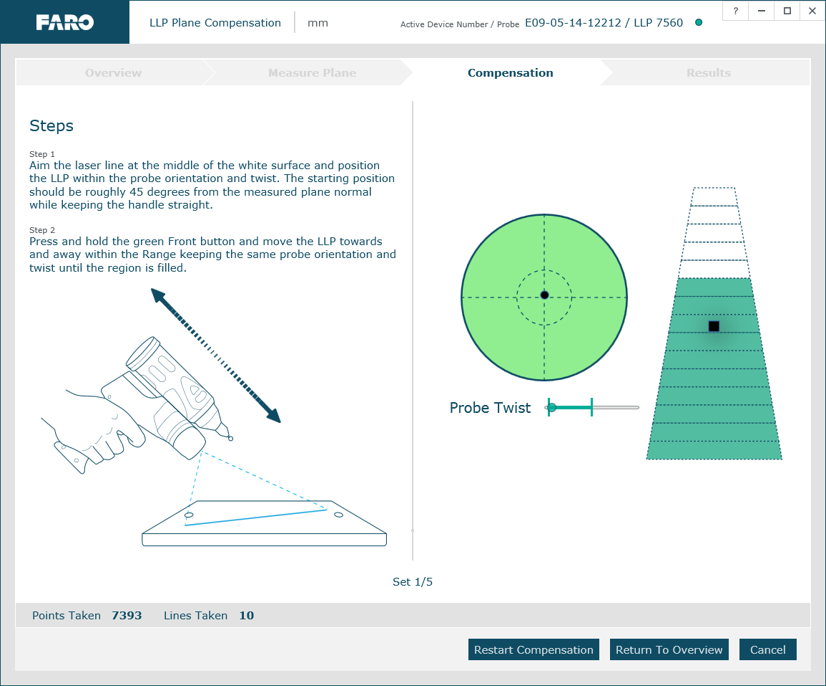
- L'indicateur circulaire Radar évalue l'orientation et l'angle de la LLP par rapport à la plaque. Essayez de garder l'angle à environ 45 °. La couleur verte signifie que la LLP est correctement inclinée et orientée. D'autres couleurs signifient que l'opérateur doit corriger l'angle ou l'orientation de la LLP.
- L'indicateur de Torsion du palpeur évalue si la poignée LLP est en train de se tordre lorsque vous faites votre mouvement. Le vert signifie qu'elle ne se tord pas. D'autres couleurs signifient que l'opérateur doit maintenir la poignée stable.
- L'indicateur Trapèze évalue la couverture et l'exhaustivité du mouvement. Tant que les indicateurs Radar et Torsion de palpeur sont verts, l'opérateur peut remplir complètement le Trapèze avec des barres vertes de bas en haut. Cela signifie que les mouvements sont corrects. D'autres couleurs signifient que l'opérateur doit ajuster l'angle du mouvement et la torsion, ainsi que la couverture de la plaque. Pour couvrir la plaque, l'opérateur doit maintenir la ligne laser sur la plaque pendant qu'il effectue le mouvement.
- Peu importe si les mouvements de l'opérateur commencent loin de la plaque ou à proximité, tant que tous les indicateurs sont dans le vert et que l'indicateur Trapèze est complètement rempli.
- Lorsque l'opérateur effectue le mouvement en s'éloignant et se rapprochant, ou l'inverse, il maintient le faisceau laser de la LLP immobile et sur la plaque.
- Pour de meilleurs résultats, l'opérateur maintient le point noir de l'indicateur radar le plus près possible du centre.
Étapes
Voici ce qui se passe dans la vidéo. Pendant que vous regardez, remarquez comment l'opérateur exécute chacune de ces étapes. Si vous avez besoin de plus d'informations que celles fournies ici, téléchargez la dernière version du manuel FaroArm et recherchez la compensation de la Laser Line Probe.
Configuration de la compensation
- Placez la plaque de compensation sur la surface de la table de travail et tenez-vous derrière la table en position 1, comme indiqué sur cette image.
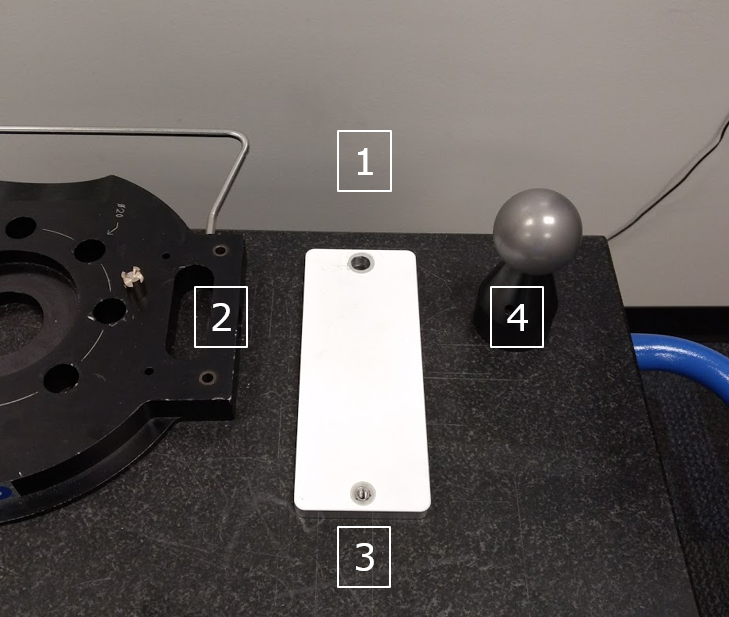
- Allumez le FaroArm et connectez-le à un ordinateur exécutant le Pilote de Bras version 6.1 ou ultérieure. Depuis le menu Démarrer de Windows cliquez sur FARO > FaroArm Manager > Gestion du palpeur. Le Panneau de gestion du palpeur apparaît.
- Cliquez sur le type de palpeur dur qui est présent sur votre Bras Faro et compensez le palpeur dur en utilisant la méthode de Compensation de cavité. Si vous ne savez pas comment procéder, téléchargez la dernière version du Manuel FaroArm et dans le champ Rechercher saisissez Gestion des palpeurs.
- Une fois le palpeur rigide compensé, dans le panneau Gestion des palpeurs, cliquez sur Laser Line Probe pour l'activer. Ensuite, dans le coin supérieur droit, cliquez sur Compensation de plan. Le panneau Vue d'ensemble de compensation apparaît.
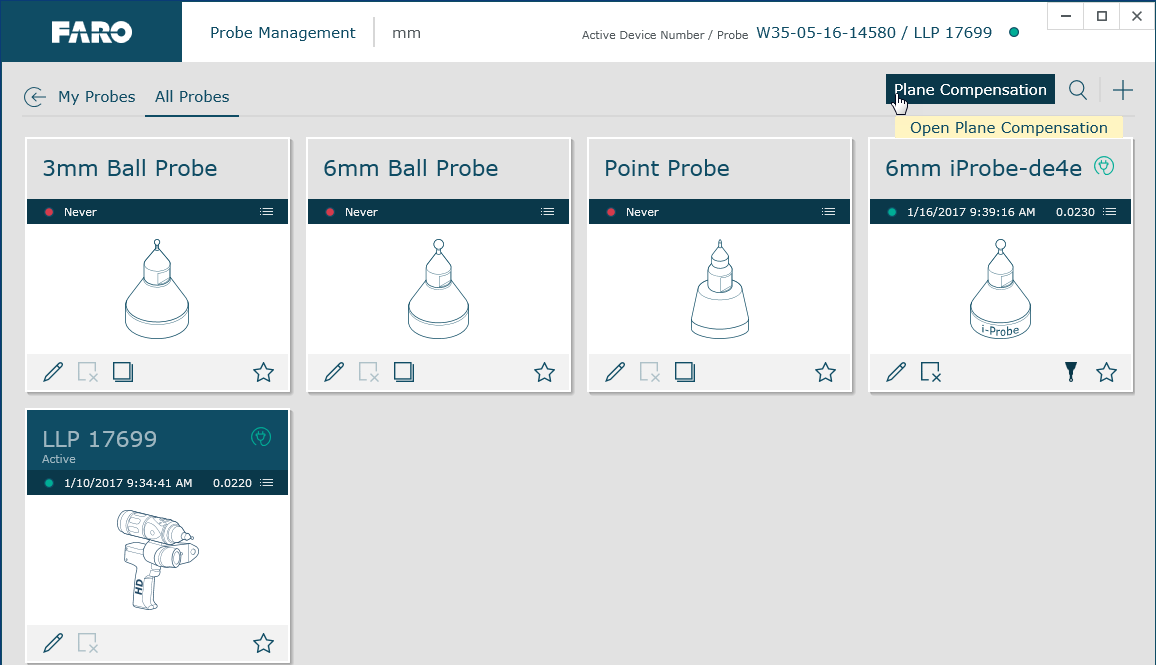
- Cliquez ensuite sur Mesurer le plan pour mesurer la plaque de compensation comme un plan, en utilisant au moins 8 points. Si vous ne savez pas comment faire, téléchargez le dernier manuel FaroArm et dans le champ Rechercher saisissez Compensation Laser Line Probe. Lorsque l'indicateur de réussite apparaît, cliquez sur Commencer la compensation. Le panneau Vue d'ensemble de compensation apparaît
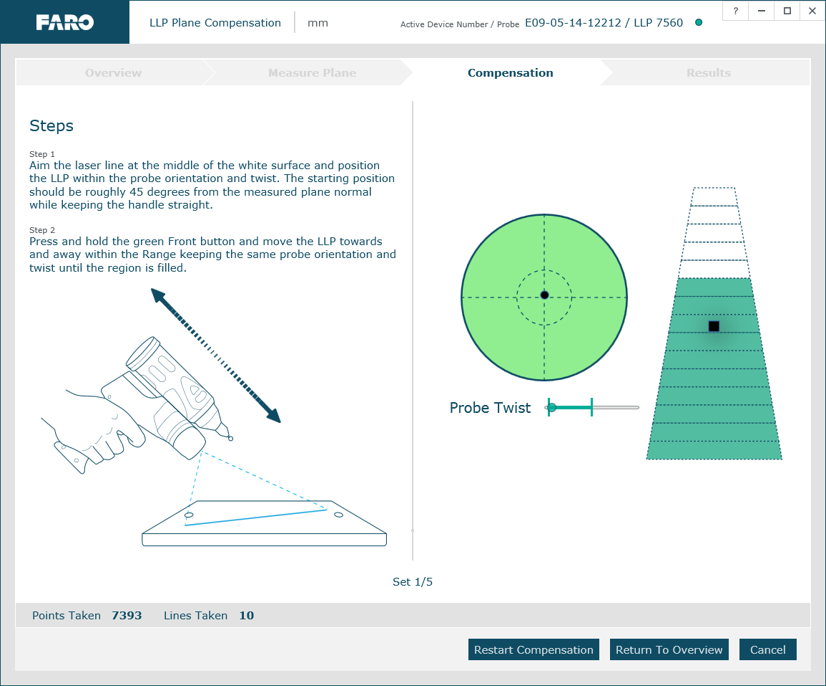
Compensation
- Pour couvrir la position 1 sur la plaque, commencez le mouvement avec la LLP orientée perpendiculairement à la plaque et dirigez les lignes laser directement au centre de la plaque. Dans le panneau Compensation, l'indicateur radar devrait montrer un point noir au centre. Si ce n'est pas le cas, déplacez la LLP jusqu'au centre des points.
- Inclinez la LLP de 45 ° vers vous et maintenez le bouton vert pour recueillir des données. Déplacez la LLP loin de la plaque et approchez-la de celle-ci jusqu'à ce que le Trapèze soit rempli de barres vertes. N'oubliez pas de regarder l'indicateur radar dans le panneau de compensation pendant que vous déplacez la LLP pour maintenir le point noir au centre et les autres indicateurs dans le vert. Maintenez les lignes laser sur la plaque à tout moment. Lorsque l'indicateur de trapèze est plein, relâchez le bouton vert et continuez.
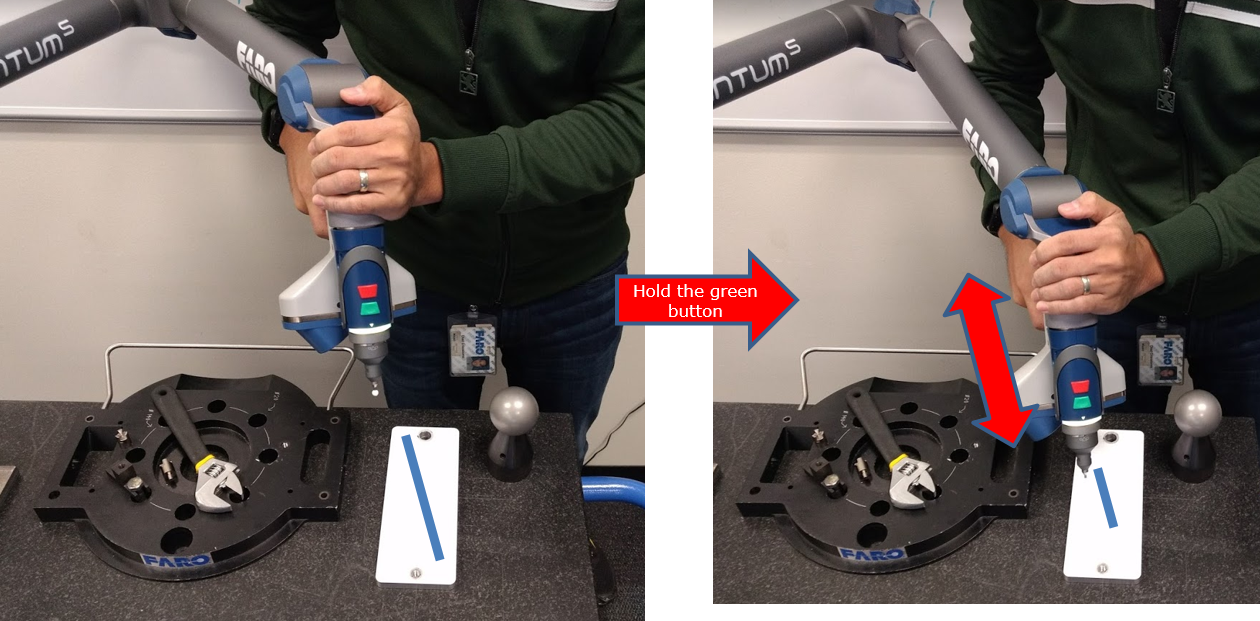
- Pour couvrir la position 2 et commencer le mouvement, ramener la LLP à la perpendiculaire, en alignant le point noir au centre du radar et en gardant tous les indicateurs dans le vert. Inclinez la LLP de 45 ° vers la droite et maintenez le bouton vert pour recueillir des données. Déplacez la LLP loin de la plaque et rapprochez-le de celle-ci jusqu'à ce que le Trapèze soit rempli de barres vertes. Surveillez l'indicateur radar, gardez le point noir au centre et tous les indicateurs dans le vert. Lorsque l'indicateur de trapèze est plein, relâchez le bouton vert et continuez.
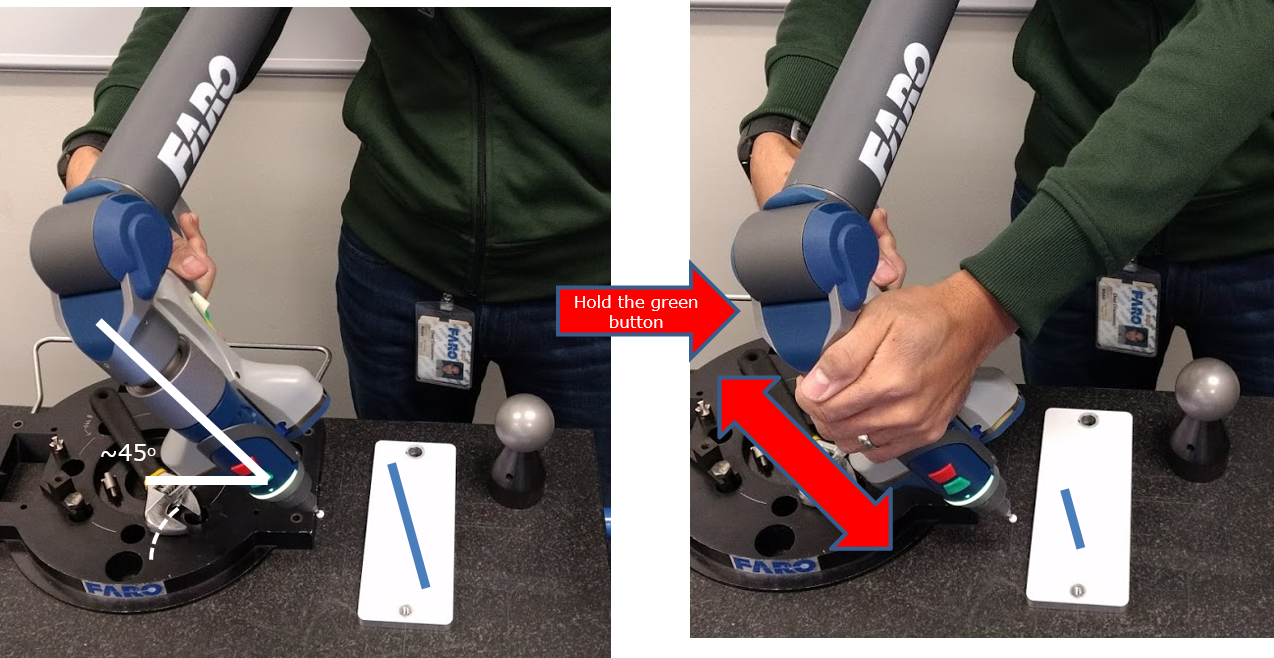
- Pour couvrir la position 3 et commencer le mouvement, déplacez la LLP vers le bas de la plaque. Ramenez la LLP à la perpendiculaire, en alignant le point noir au centre du radar et en gardant tous les indicateurs dans le vert. Inclinez la LLP de 45 ° dans le sens opposé de votre position et maintenez le bouton vert pour recueillir des données. Déplacez la LLP loin et à proximité de la plaque jusqu'à ce que le Trapèze soit rempli de barres vertes. Surveillez les indicateurs. Lorsque l'indicateur de trapèze est plein, relâchez le bouton vert et continuez.

- Pour couvrir la position 4 et commencer le mouvement, ramener la LLP à la perpendiculaire, en alignant le point noir au centre du radar et en gardant tous les indicateurs dans le vert. Inclinez la LLP de 45 ° vers la gauche et maintenez le bouton vert pour recueillir des données. Déplacez la LLP loin et à proximité de la plaque jusqu'à ce que le Trapèze soit rempli de barres vertes. Surveillez les indicateurs. Lorsque l'indicateur de trapèze est plein, relâchez le bouton vert et continuez.

- Pour le 5e mouvement final, ramenez la LLP à la perpendiculaire et dirigez les lignes laser directement au centre de la plaque. L'indicateur Radar devrait montrer un point noir au centre. Maintenez le bouton vert. Déplacez la LLP loin et à proximité de la plaque jusqu'à ce que le Trapèze soit rempli de barres vertes. Surveillez les indicateurs. La compensation est effectuée.

- Le FaroArm Manager calcule les points de compensation. Quand c'est fait, le panneau Résultats apparaît, affichant l'état de réussite, ainsi que les paramètres d'erreur et de spécification. Cliquez sur Sauvegarder et quitter.
Ça y est, la compensation est terminée
Voir aussi
- Manuel d'utilisation du FaroArm et du Laser ScanArm pour le Quantum S et Quantum M
- Compensation, étalonnage et normes de certification pour les appareils FARO
Mots-clés :
scanarm, scanner, étalonner, étalonnage, étalonnage de la LLP, étalonnage du laser line probe, paramètres de la LLP, compensation laser, compenser, compensation

